【BOOTH活用方法】無料頒布に最適&安い手数料で同人誌販売(出品までの手順解説)

BOOTH(ブース)とは
BOOTH(ブース)とは、イラスト投稿サイト「pixiv(ピクシブ)」と連携したネットショップサービスのこと。
消費者側としては、pixivで活躍しているクリエイターをはじめ、多様なクリエイターの作品がカンタンに購入することができ、クリエイター側としては、自らの創作物(同人誌、イラスト、音楽…など)を非常に手軽にWEB販売することができます。
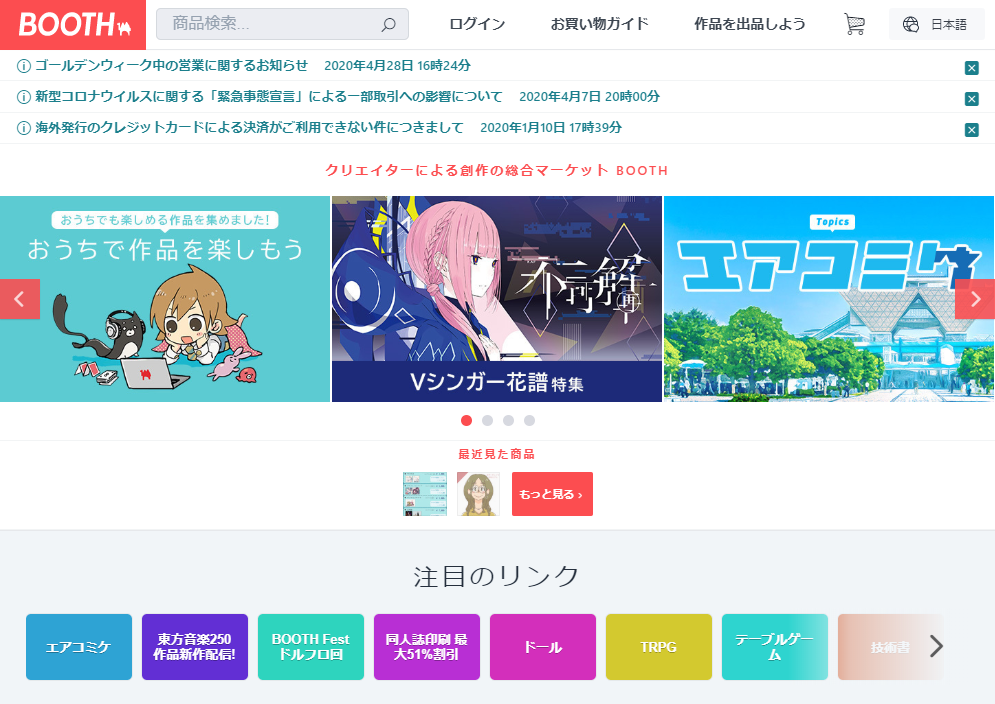
BOOTH(ブース)を使って何ができる?(筆者の活用法)
本ブログ記事の筆者(ネットザ・マリオネット)は、4コマ漫画家として活動しておりますので、創作物(漫画冊子)の販売や試し読み漫画の無料頒布といった用途で活用しております。
BOOTHの良いところは、電子データと実物両方を扱えるというところです。
「創作活動はしているけど販売による収益を得るつもりはない」という方でも、無料頒布のプラットフォームとして活用することが可能です(無料アップローダー的な使い方ができる)。
BOOTHの特徴とメリット

BOOTHの特徴とメリット① 基本月額無料&販売手数料が安い
なんと言ってもBOOTHを使うメリットはコレ。出品者としては、自分の商品が売れた際にどれくらいの販売手数料が取られるのかは気になるところ。
BOOTHで商品を販売した際にかかる手数料はなんと「3.6%」。たったの「3.6%」です。つまり、出品者は「96.4%」を収益として受け取ることができます。わかる人にはわかると思いますが、これは相当良心的です。
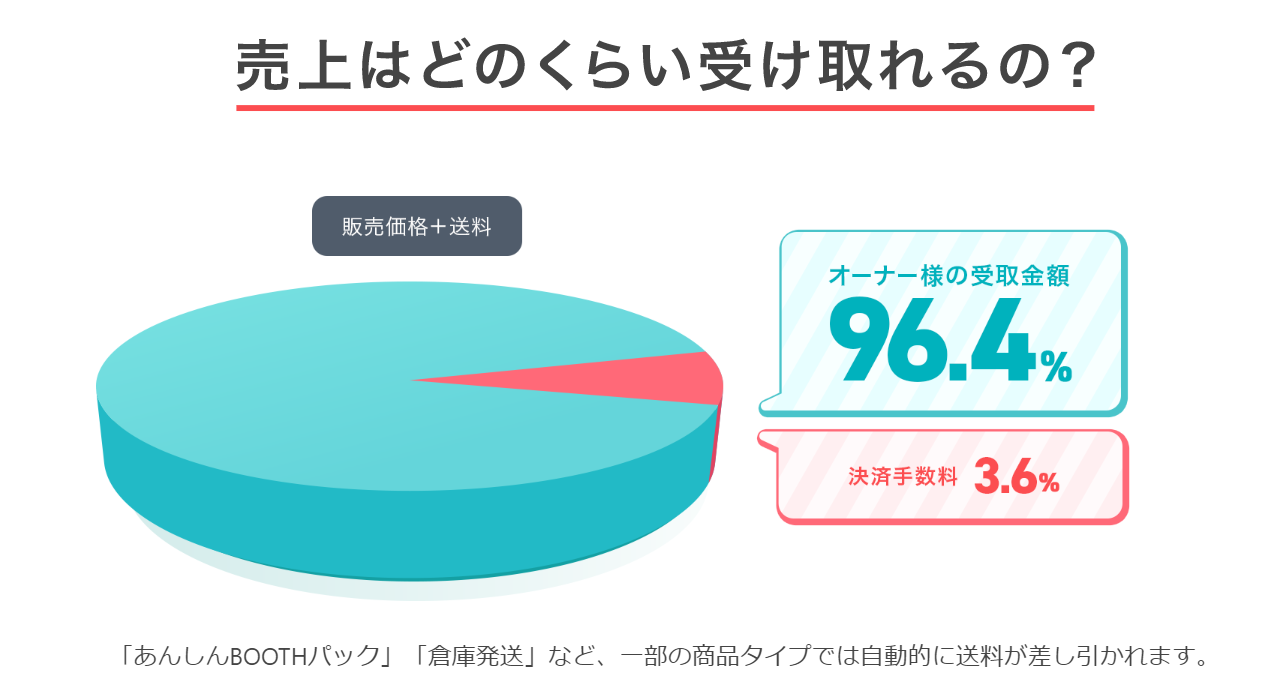
同人誌の販売手数料の相場は販売価格にもよりますが「20%」でも別に驚きはしないという程度です。その中にあって「3.6%」はもはや激安の殿堂。
他の同人販売サイトと比べてみましょう。
販売価格1,000円(購入者の支払い金額)の同人誌(デジタル・ダウンロード販売)が売れた場合…
FANZA同人・・・手数料400円、出品者受取金額600円
BOOTH・・・手数料36円、出品者受取金額964円
あくまでも2020年5月時点での情報ですが、相当安いことはわかります。
BOOTHの特徴とメリット② 安心&豊富な決済手段で支払いがスムーズ
こういったプラットフォームを使うメリットとしての定番ですが、やはり決済手段の豊富さとセキュリティ面の安全性はありがたいです。
個人間の取引になると、購入者としては決済(支払い)が不安というのが正直なところ。特にクレジットカードの使用などには抵抗もあると思います。
その点、BOOTHは整備された決済システムによって個人間の取引が安全に行われるため、購入者販売者ともに安心です。また、決済手段も豊富でクレジットカード決済、銀行決済はもちろんのこと、多数のコンビニ決済が可能となっています。
BOOTHの特徴とメリット③ 匿名配送にも対応(あんしんBOOTHパック)
商品の配送方法が「あんしんBOOTHパック」に設定されている場合に限りますが、出品者も購入者も個人情報を明かすことなく取引できます。
フリマアプリの「メルカリ」などでも同様の機能がありますが、個人情報の取り扱いが厳しくなっている昨今、購入者としても販売者としても安心して取引できる材料の一つです。
BOOTHの特徴とメリット④ 多種多様な商品を販売できる
BOOTHはイラスト投稿サイト「pixiv」と連携したプラットフォームであることから、販売している商品はイラストや漫画関連だけだと思われがちですが、他にもハンドメイド商品や楽曲系などの商品なども取り扱い可能です。
ダウンロード販売では、データを「zip」でアップロードしておけるので、jpg、pdf、mp3、mp4などのデータ形式でも販売することができます。
BOOTHに出品できるものの例
漫画、イラスト、小説、グッズ、ファッション、アクセサリー、フィギュア、ぬいぐるみ、ドール、音楽、音声作品、ゲーム、ソフトウェア、ハードウェア、素材データ、映像作品、写真作品、コスプレ、絵画、アート作品など

BOOTHの特徴とメリット⑤ シークレット公開(有料)
有料(月額 ¥ 550)の機能ではありますが、BOOTHには「シークレット公開」機能があります。
シークレット公開機能とは、合言葉の答えを知っているユーザーだけに商品を公開できる機能です。
シークレットな販売ページを作ることができるので、不特定多数ではなく特定のユーザーにだけ頒布したい場合も対応可能。
例えば、イベントでの新刊購入者特典をWEBで頒布したり(無料・有料どちらでもOK)、似顔絵イラストなど特定のユーザーだけにダウンロードの権利を与えたりなど、様々な使い方ができます。ファンへの還元や友人同士のやり取りにも使えるのは非常に大きな強みですね。有料ですが、月額550円で使えるのはかなり安いと思います。
- ショップオーナーが商品ページへのURLと「合言葉」を知っているユーザーだけに商品を公開できる機能です。
- シークレット公開の商品は、ユーザーが直接URLにアクセスし、設定された「合言葉」に答えることで閲覧・購入できるようになります。
- ショップオーナーがシークレット公開設定した商品は、ショップの商品一覧やBOOTH内での検索結果などには表示されません。
BOOTHで実際に出品してみた(手順解説)
では、BOOTHで商品を出品する手順を見ていきましょう。
今回は筆者が実際に漫画冊子(一次創作)を無料頒布してみましたので、その作業手順を解説します。
BOOTHで商品を公開するまでの流れ・手順
【STEP1】pixiv IDでログイン(IDが無い人は作成する)
【STEP2】サブドメイン(ショップのURL)を決めてショップページを作成
【STEP3】ショップページから商品を登録
【STEP4】①ショップと②商品を公開して販売開始
BOOTHで商品を公開するまでの流れ・手順(解説)
まずは、以下のボタンをクリックしてBOOTHにアクセス。
サイト上部にある「ログイン」をクリック。
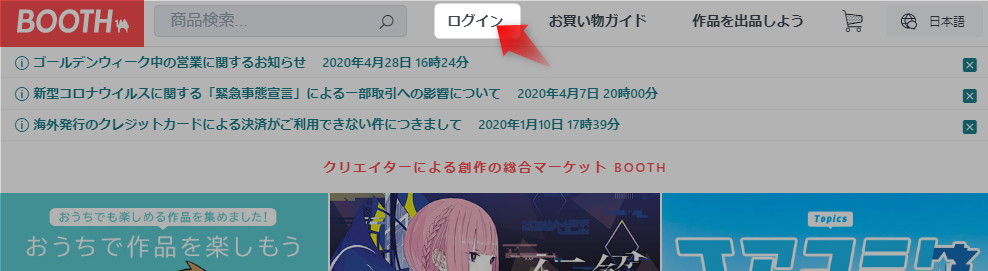
すると、ログイン画面が表示されるので、すでにpixiv IDを作成済みの方は「pixiv IDでログイン」をクリック。
まだIDを作っていない方は以下の記事を参考にIDを作りましょう。pixiv IDは無料で簡単に作れます。BOOTHではpixiv IDが必須となります。
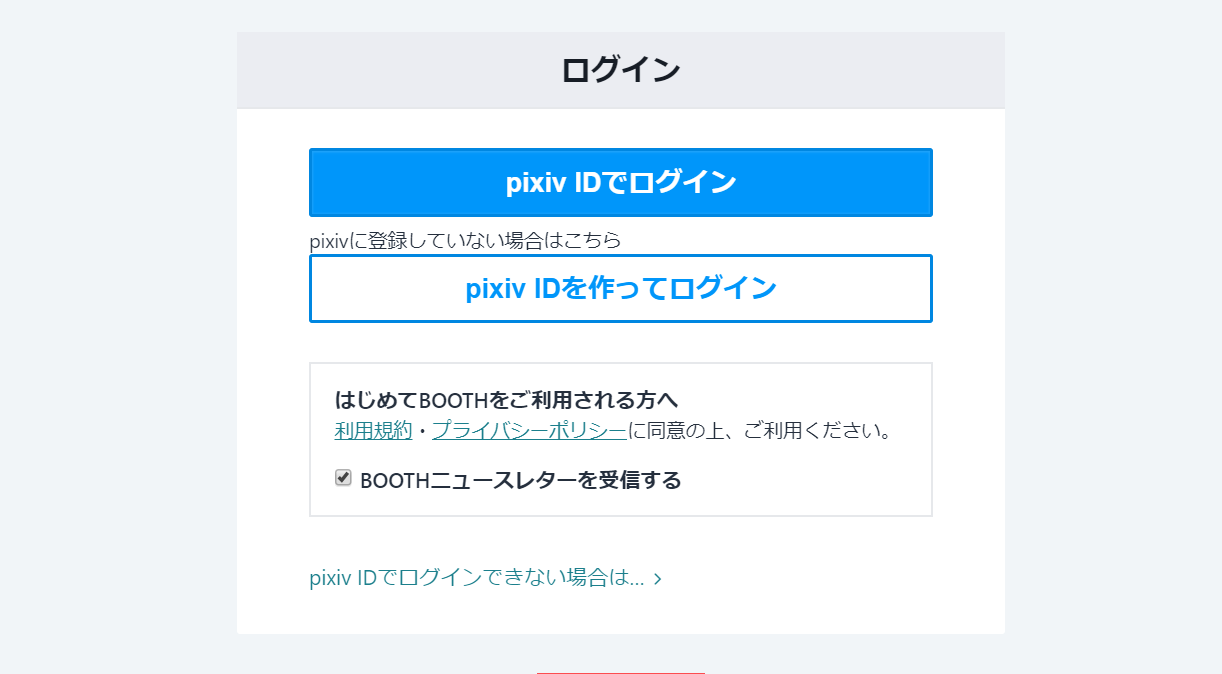
pixiv IDでログインしたら自動的にBOOTHと連携されます。
トップページの右上にユーザーアイコンが表示されるので、それが表示されていればログインできている証拠です。
続いて、ショップのURLである「サブドメイン」を決めます。こちら(https://booth.pm/guide)から以下の画像のガイドページへアクセスしてください。
ページの一番下にある「登録スタート」ボタンをクリック。
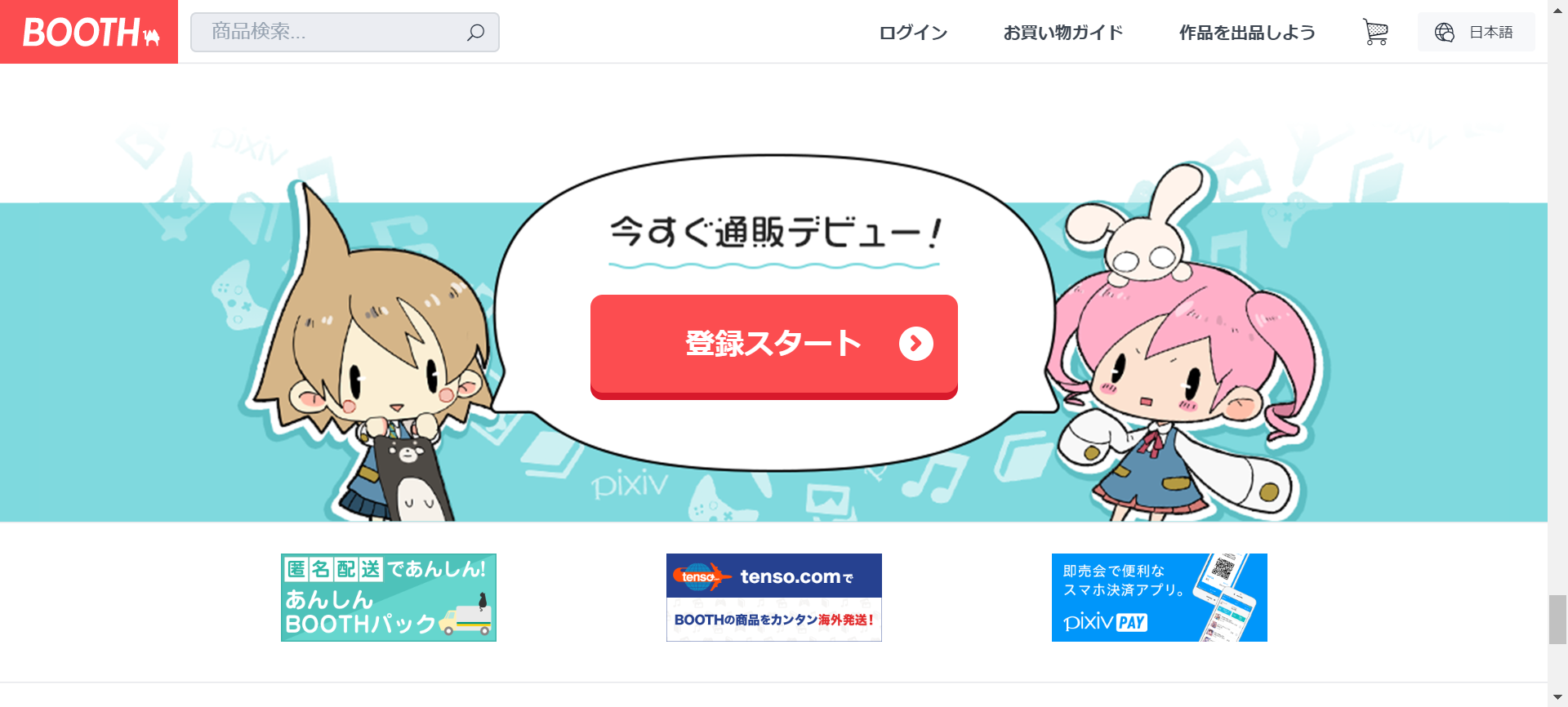
すると、このような画面が表示され、ショップのURLである「サブドメイン」を決めることができます。

ちなみに、サブドメインとはメインドメインに付与するドメインのことであり、ここでいうメインドメインは「booth.pm」のことです。
メインドメインはすべての出品者で共通で、サブドメインが出品者ごとに異なります。
この「サブドメイン」は後から変更することができないので、よく考えて付けましょう。
https://(サブドメイン).booth.pm/
※使用できる文字列は半角英数字、ハイフン(-)で3~16文字です
※最初と最後にハイフンは使えません
サブドメインを入力し「使用できます」というメッセージが出たらOK。「ショップを作成」ボタンをクリックしてサブドメインを決定します。
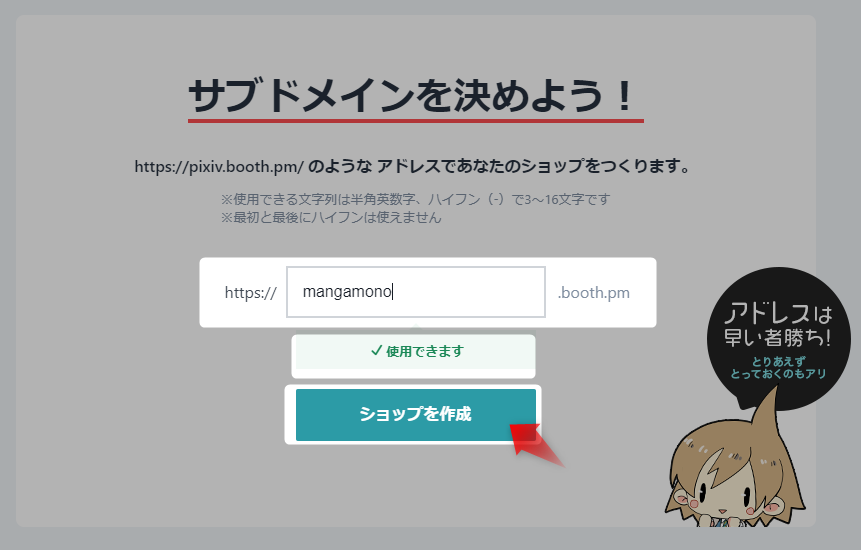
サブドメインが決まったら、ショップ管理画面が表示されます。
ここでショップの詳細情報を編集したり、商品の出品管理をしたりできます。
初めてログインした際には「メール認証」のメッセージが出ているかと思いますので、pixivを登録しているアドレスの受信ボックスを確認してメール認証を完了させてください。メール認証を行うことで、注文のお知らせ通知などを受け取ることができるようになりますので、運営上必須となる作業です。
メール認証が完了すると、ショップ管理画面のメッセージが消えます。
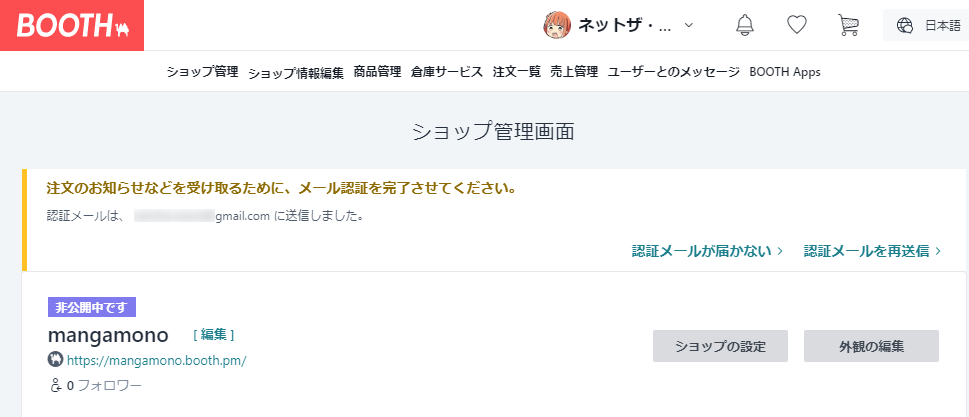
続いて、中央の「商品を登録しよう」のバナー画像をクリックし、実際に商品を登録していきます。
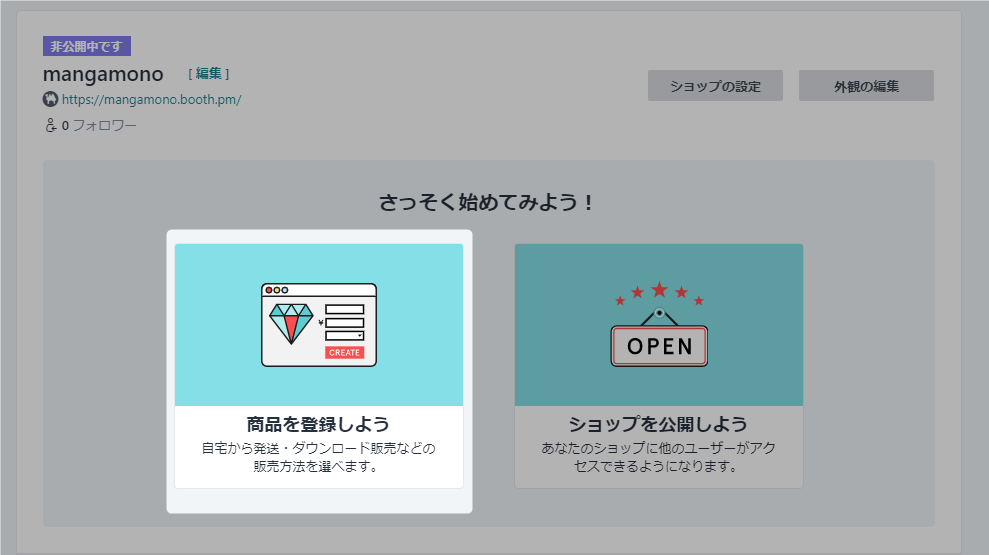
最初に販売方法を選択します。
今回はデジタルデータの商品を登録するので右側の「デジタルデータを販売したい」のエリアにある「ダウンロード商品を登録」ボタンをクリック。
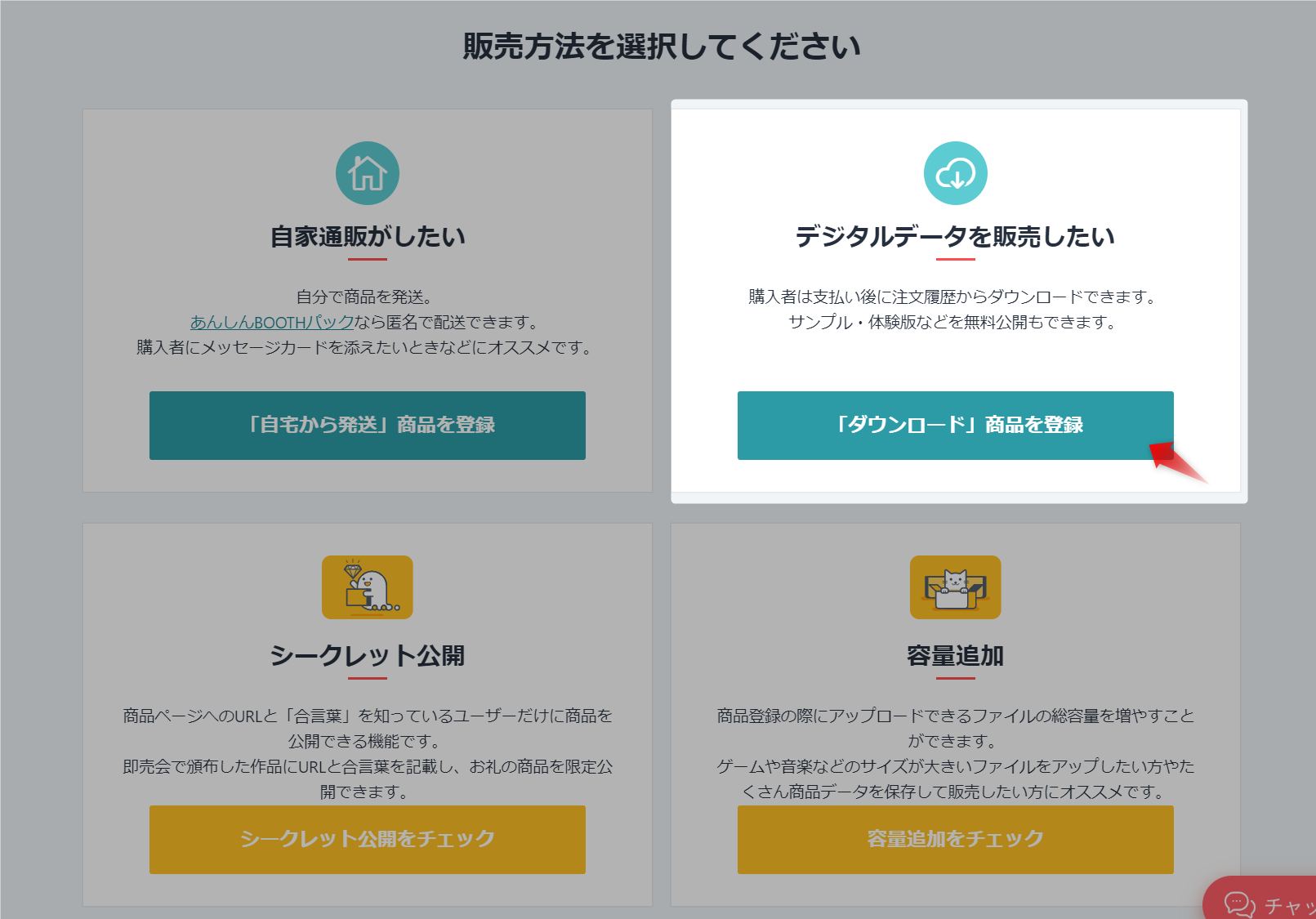
すると、商品ページが作成され、商品の追加情報を編集できるようになります。
このページで商品の概要(内容、価格など)や商品データの設定・アップロードを行います。
設定・入力項目一覧
- 商品名
- 商品画像(サムネイル、複数枚設定か)
- イベント(コミティア、コミケなど実際に出品したイベントを設定可能)
- カテゴリ(漫画、イラスト、小説、グッズ、アクセサリ…他多数)
- 年齢制限(全年齢・R-18)
- 商品紹介文(テキスト、動画埋め込み)
- →自由度が高いので活用しましょう
- タグ(ジャンルや作品名など)
- 価格(0円から設定可能)
- 作品ファイル(ここに商品データをアップロードします)
→利用者はスマホを使うことも多いので、漫画などは原稿をPDFでアップロードすると良い。 - 日本国外への販売(海外配送系サービスの利用許可について)
→海外への販売のため、 BOOTHが正式に提携した海外通販・発送の代行サービスに、 あなたの商品を表示したり、購入ボタンを設置することを「許可する」機能です。基本的に「許可する」で良いと思います。 - オプション設定
→S,M,Lなどのバリエーションを追加可能。Tシャツなどサイズが分かれているものや限定販売数があるものに利用します。

各種項目の入力と作品ファイルのアップロードが完了したら「下書きで保存する」か「公開で保存する」をクリックします。
このまま商品ページを公開して販売をスタートしてよい場合は「公開で保存する」、イベント期間が開始になるまで商品ページは公開しないという場合は「下書きで保存する」を選択してください。仮に間違えてしまっても公開・非公開は簡単に変更できますので安心です。
ショップの公開を忘れずに!
商品を公開で保存しても「ショップを公開」するまでは消費者がアクセスすることはできません。
BOOTHを使い始めたときはショップが非公開状態ですので、「ショップを公開すること」と「商品を公開すること」をお忘れなく。
両方を公開状態にしていないと出品者以外は商品ページにアクセスすることができません。
実際に商品販売ページを公開するまでに必要な2点
- ショップ管理画面から「ショップを公開」する
- 商品ページから「商品を公開」する
以上のことを参考にご自身の商品を販売してみましょう。
おまけ:期間限定の活用方法「サークルスペースメーカー」
2020年5月~8月の期間限定ですが、pixivから「サークルスペースメーカー」というWEBツールがリリースされています。
これはWEB上に疑似的なサークルスペースを作ることができるというツールで、「エア」系のイベントなどで利用することで効果的なPRが可能となります。
BOOTHで商品の販売ページを作成したら、サークルスペースメーカーにアイテムを登録してURLをリンクさせましょう。
「サークルスペースメーカー」の使い方についてはこちらの記事で解説していますのでぜひご一読ください。















